Monte a ISO

Execute o Instalador
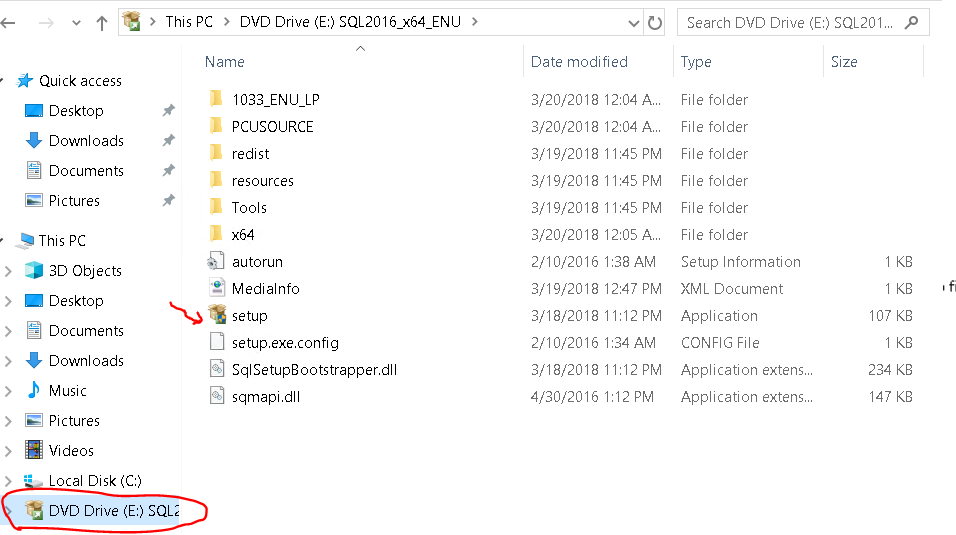
Primeira Instalação SQL Server Windows Server 2019
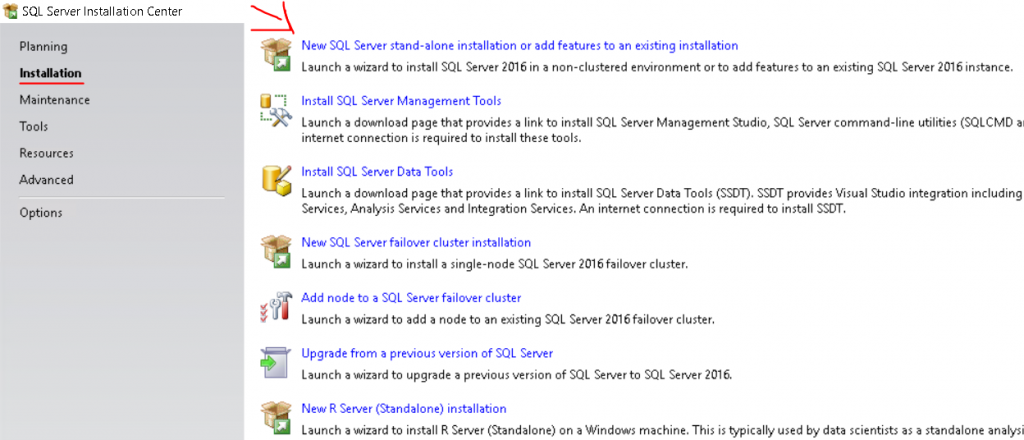
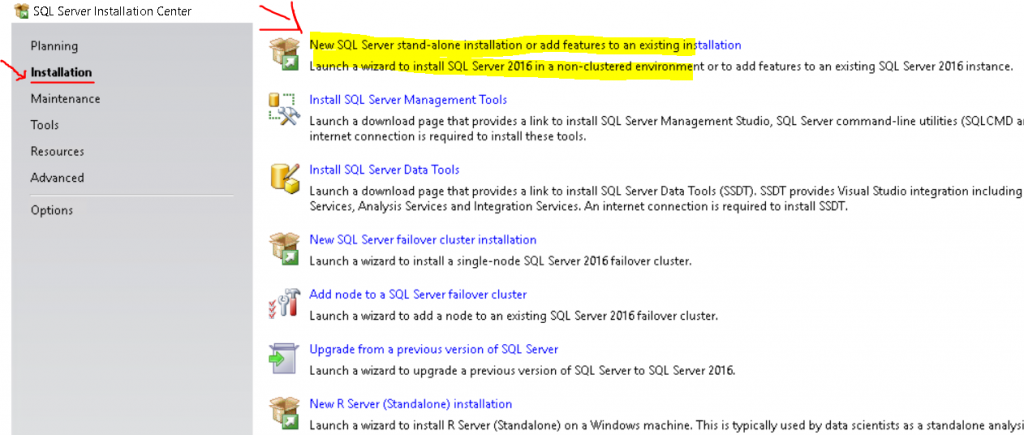
No meu caso farei uma instalação para Developer
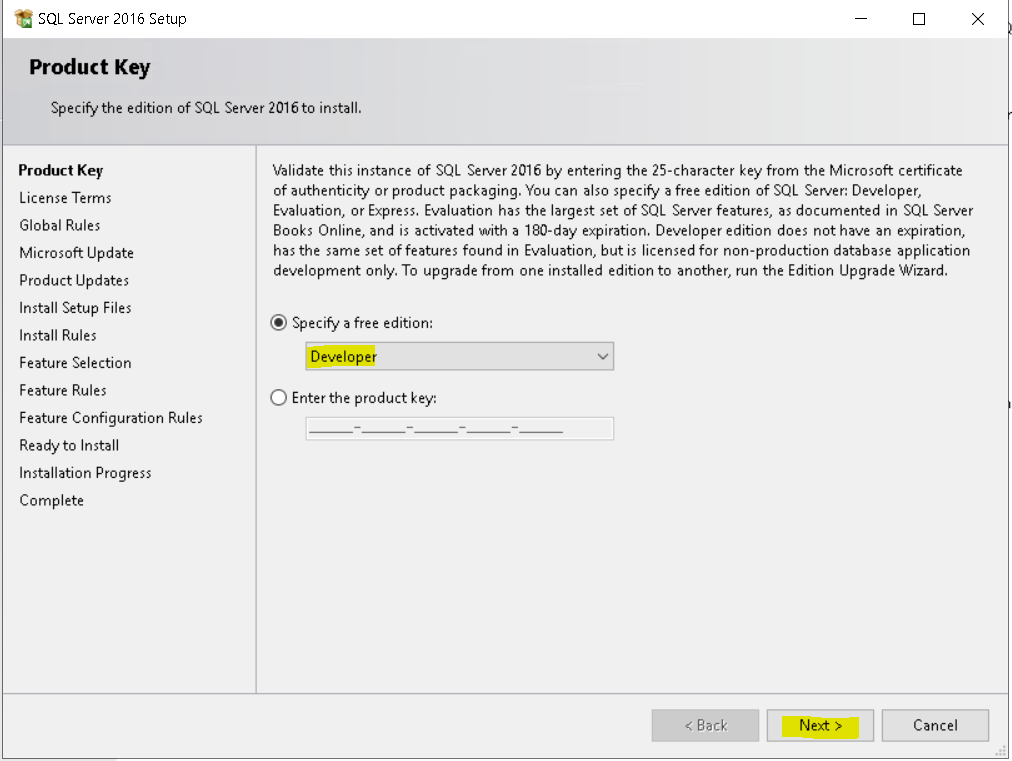
Aceite o Termo e clique em Next
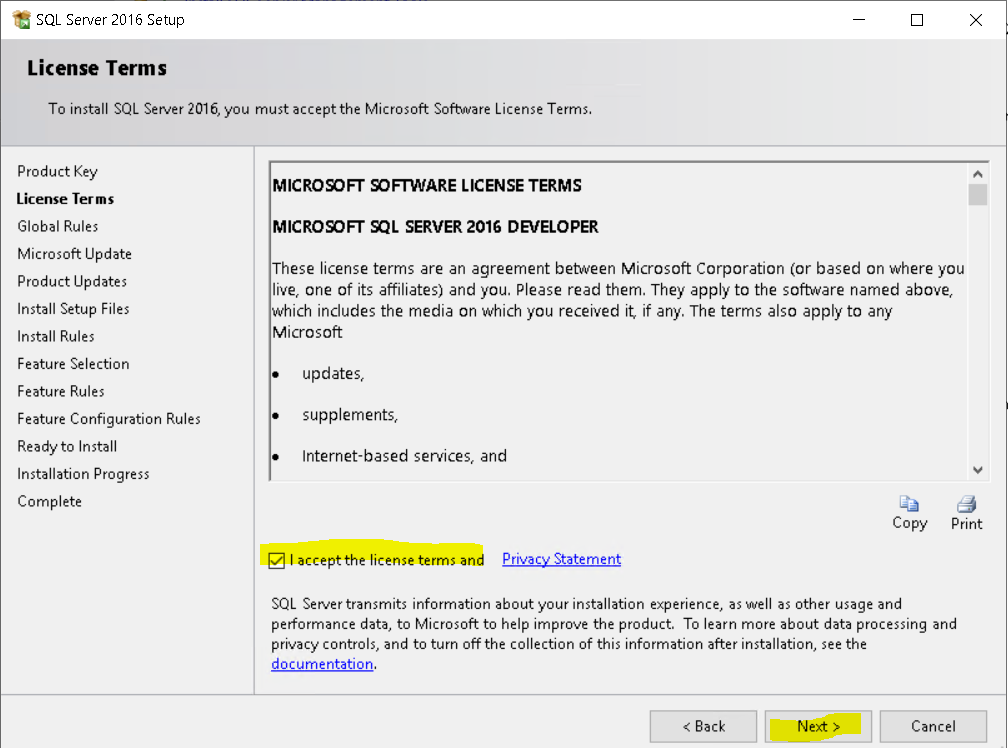
Os Updates do SQL Server farei a aplicação manual.
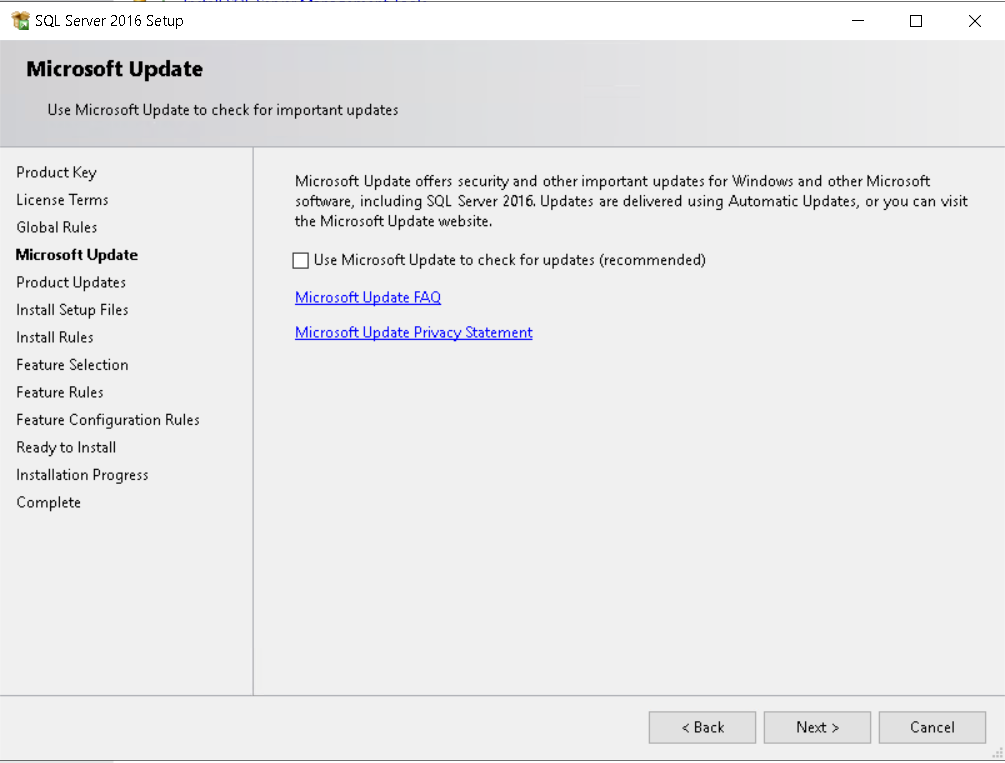
Instance Features = Instalação realizada por instância. Ex.: Se nesse servidor existir 5 instância cada uma é personalizável de acordo com a necessidade.
Shared Features = Recursos compartilhados é possível instalar apenas 1 vez independente de quantas instância existem do Sql Server no Servidor.
Nessa instalação será instalado as seguintes Features:
- Database Engine Service = Includes the Database Engine, the core service for storing, processing and securing data. The Database Engine provides controlled access and rapid transaction processing and also provides rich support for sustaining high availability. The Database Engine also provides support for the utility control point in the SQL Server Utility. Only Database Engine Services and Analysis Services can be clustered.
- Client Tools Connection = Includes components for communication between clients and servers
- Integration Services = Includes the designer, runtime, and utilities that enable Integration Services to move, integrate, and transform data between data stores.
- Client Tools Backwards Compatibility = Client Tools Backwards Compatibility
- Client Tools SDK = Includes the software development kit containing resources for programmers.
- SQL Client Connectivity SDK = Includes SQL Server Native Client (ODBC / OLE DB) SDK for database application development.
Instance root directory = Diretório de instalação do SQL Server
Recomendação instalação do SQL Server em outro disco / LUN da Storage.
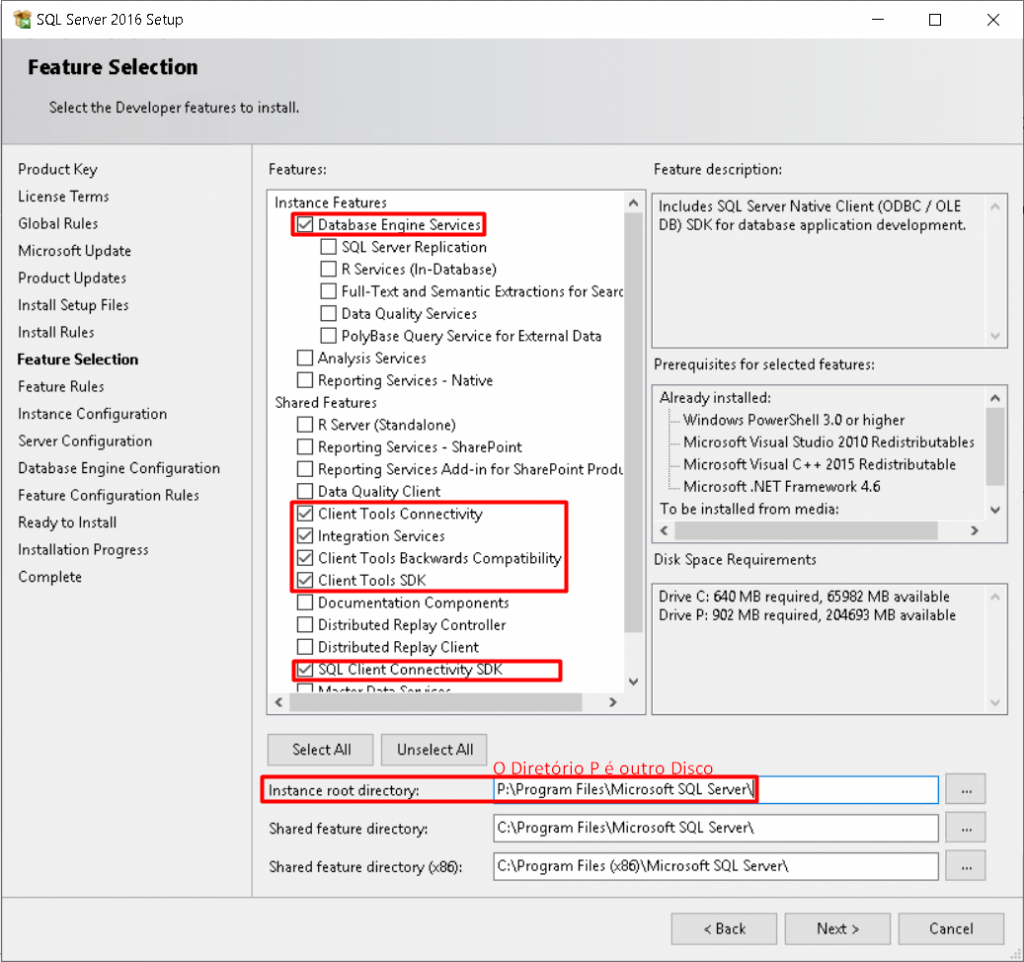
Default Instance = Instância da primeira instalação
Named Instance = Utilizada à partir da 2 instância do SQL Server
Nesse servidor como é a primeira instalação faremos Default Instance
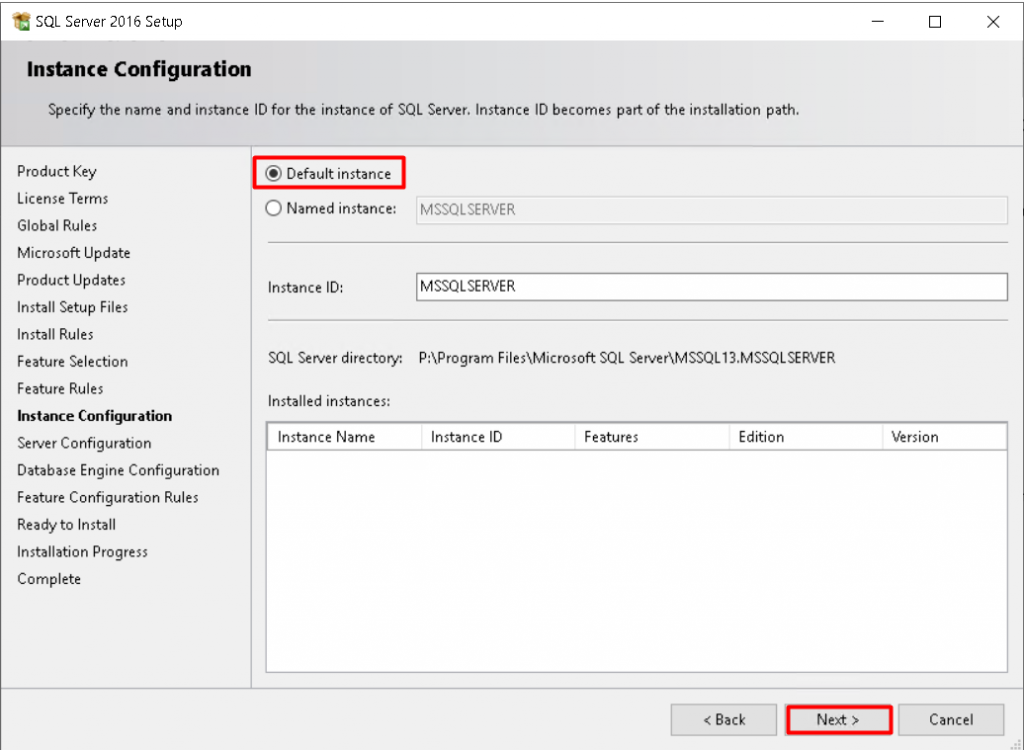
Service
SQL Server Agenter = Alterar para iniciar automaticamente.
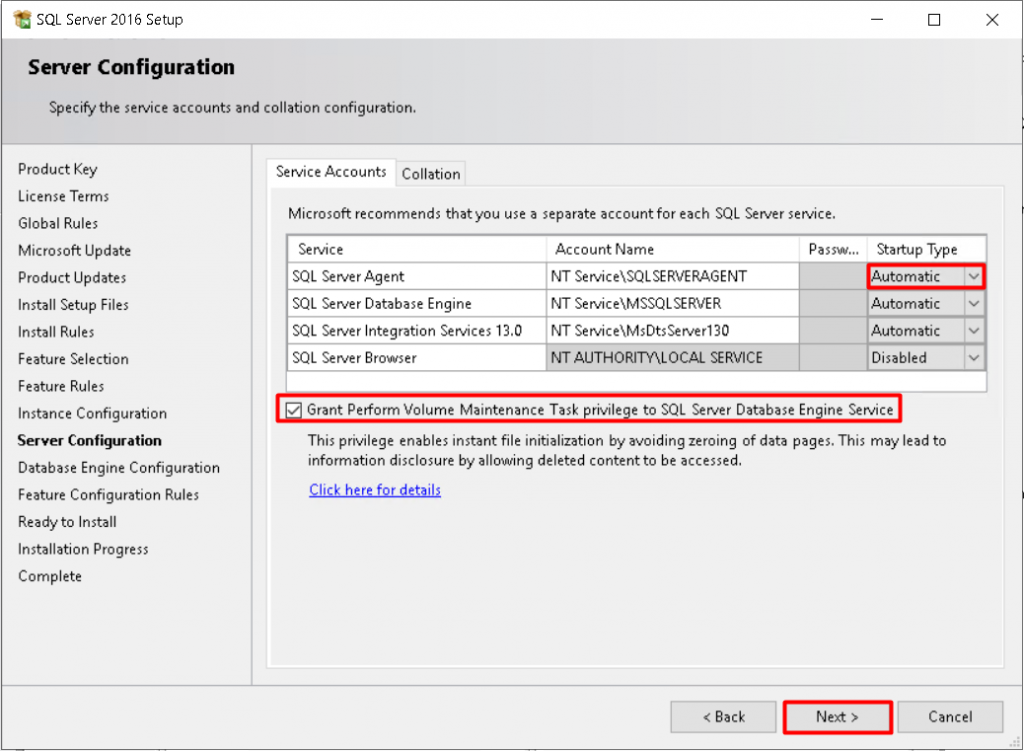
Verificar a Collation utilizada antes de prosseguir com a instalação
Clique em Customize para ajustar a Collation
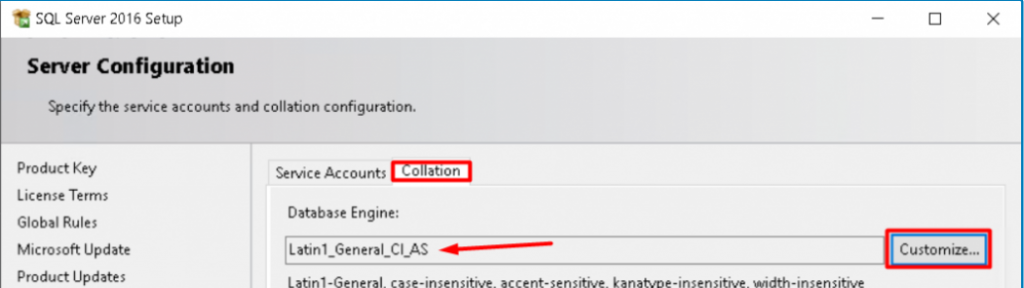
No meu SQL Server aqui utilizei a Collation Latin1_General com Accent-sensitive
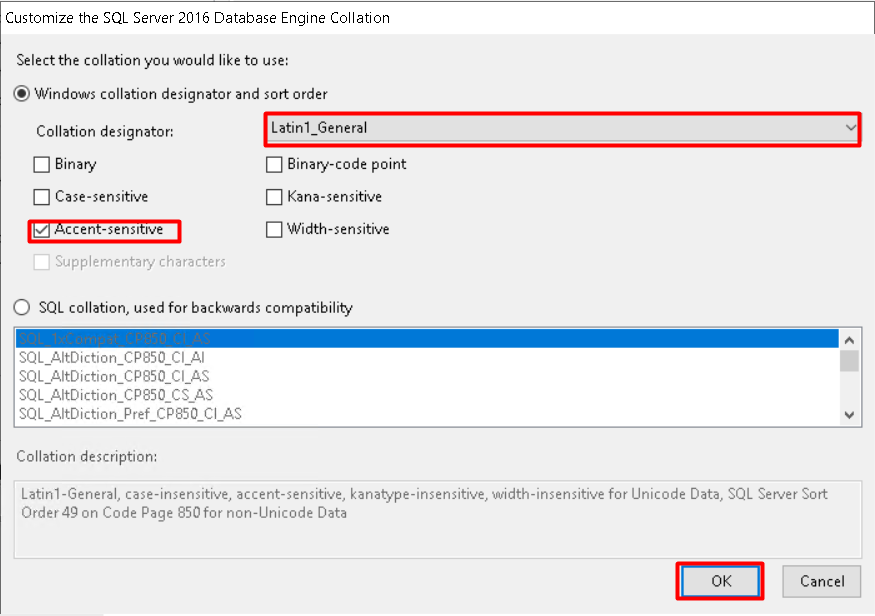
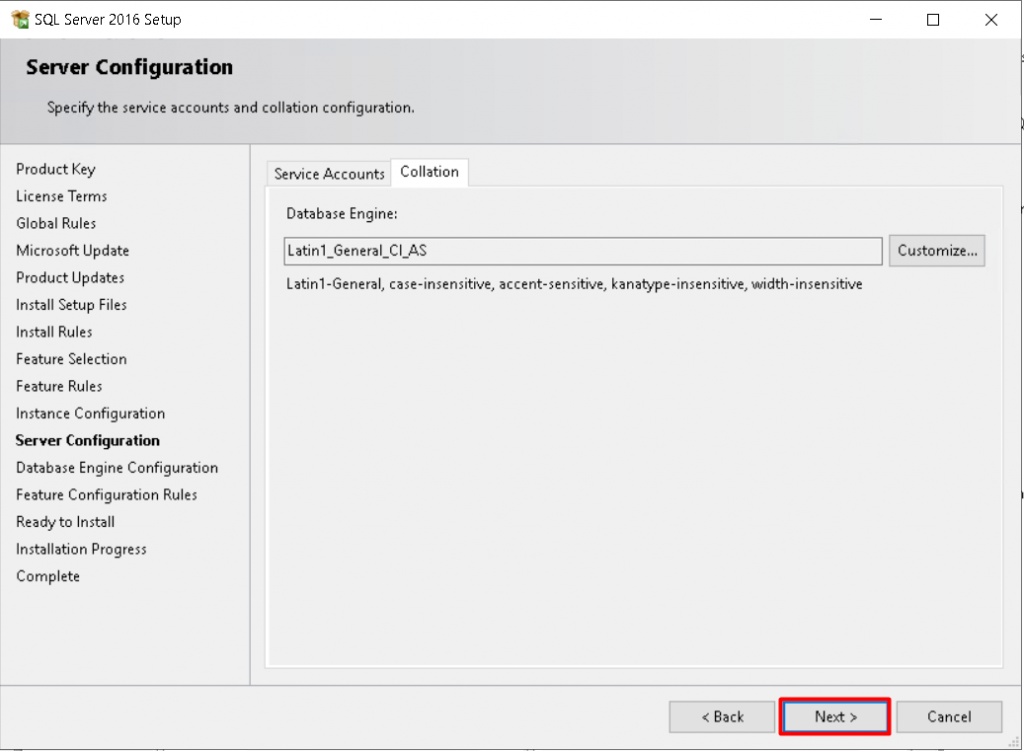
SERVER CONFIGURATION
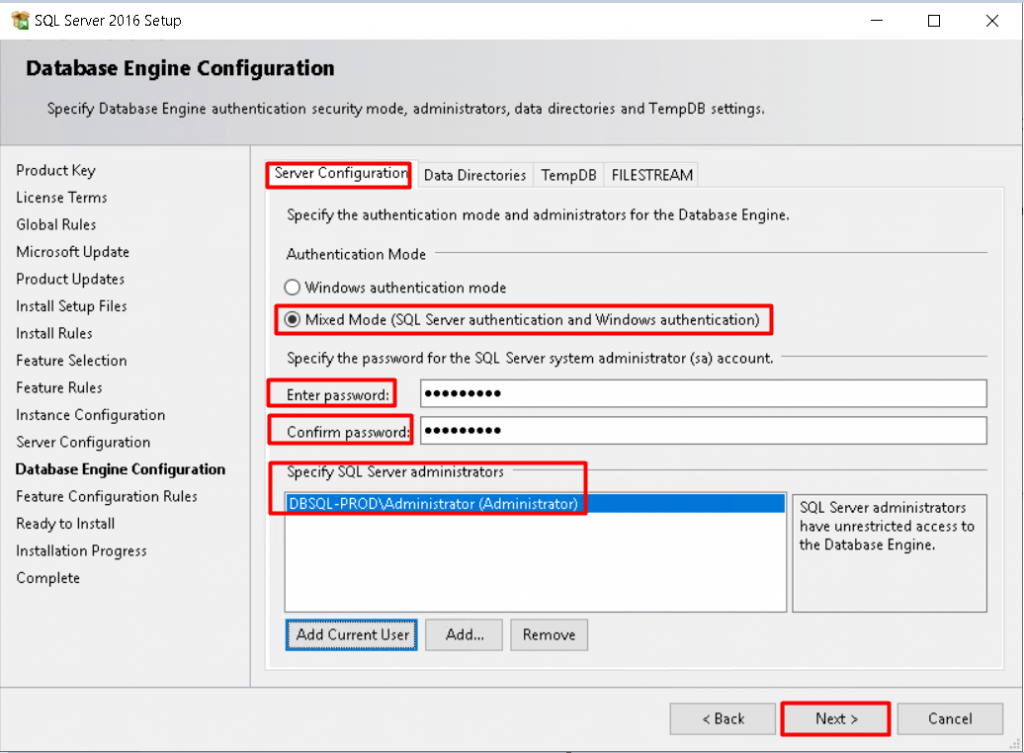
Data Directories
Alterei para outro Disco o Diretório de Backup e Log
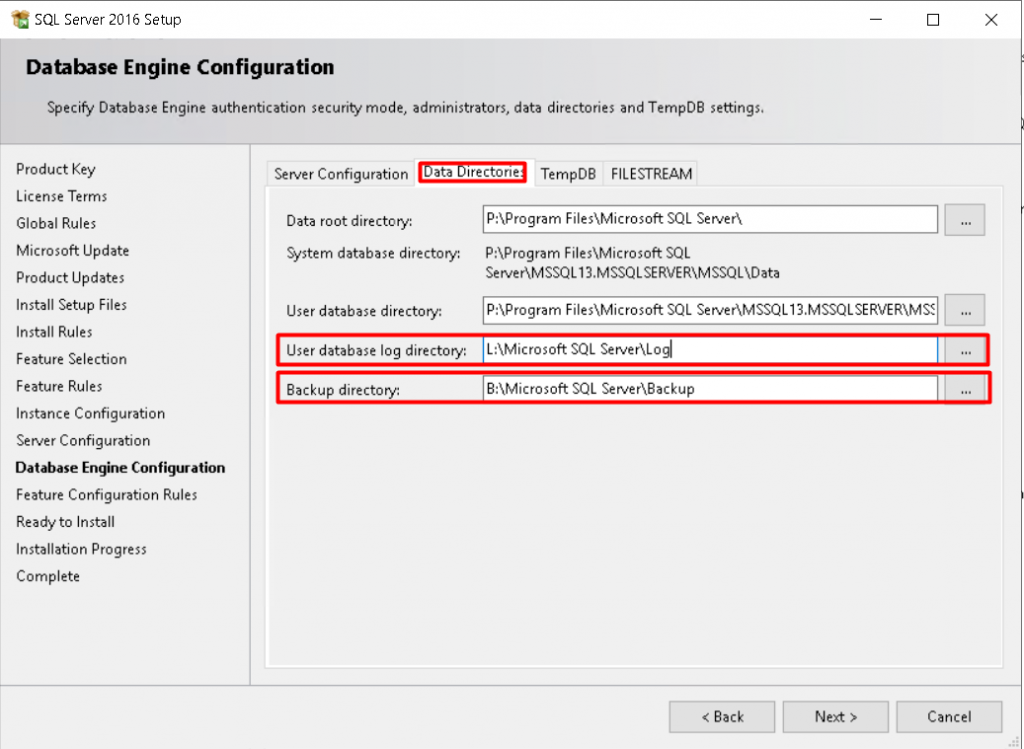
TempDB = não é recomendável utilizar mais de 8 arquivos
Aumentar TempDB conforme crescimento / Alerta de Evento de Wait até resolver configurar máximo 8
No meu caso criei um novo Disco T para a TempDB
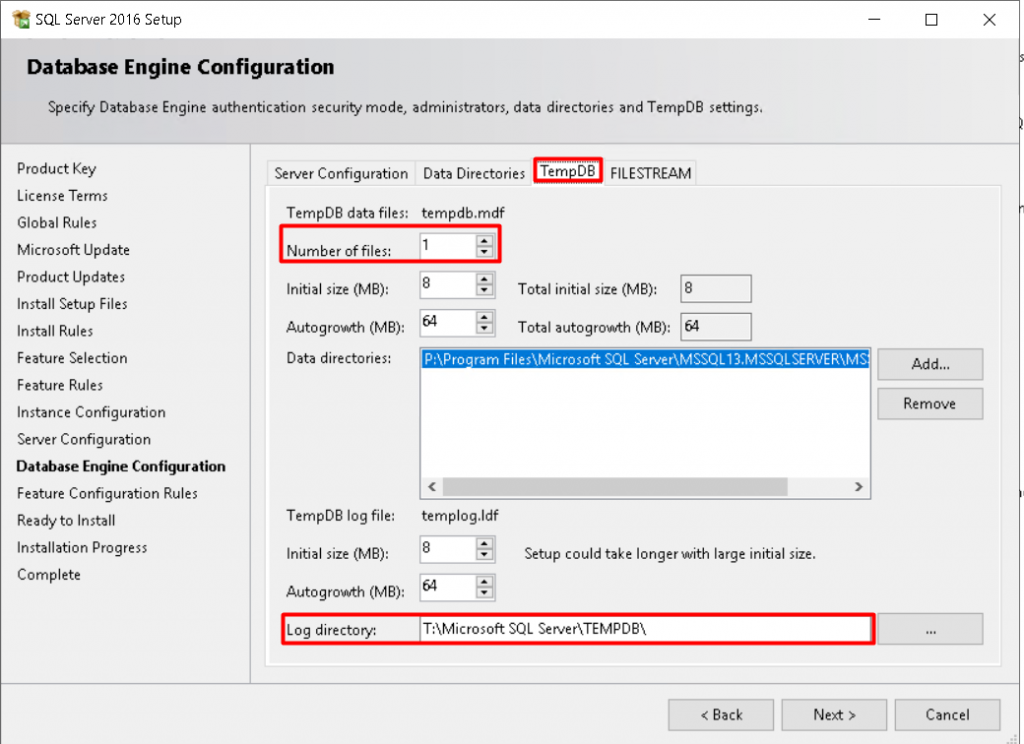
FILESTREAM = Utilizada para trabalhar com arquivos gigantes no SQL Server.
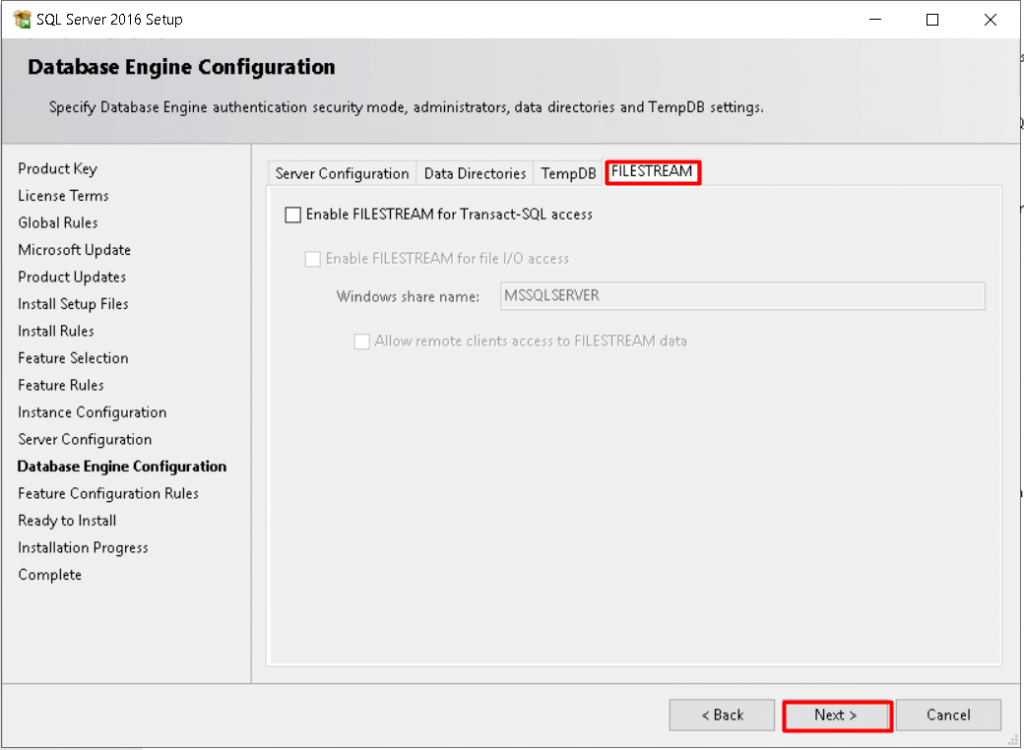
O SQL Server está pronto para instalar
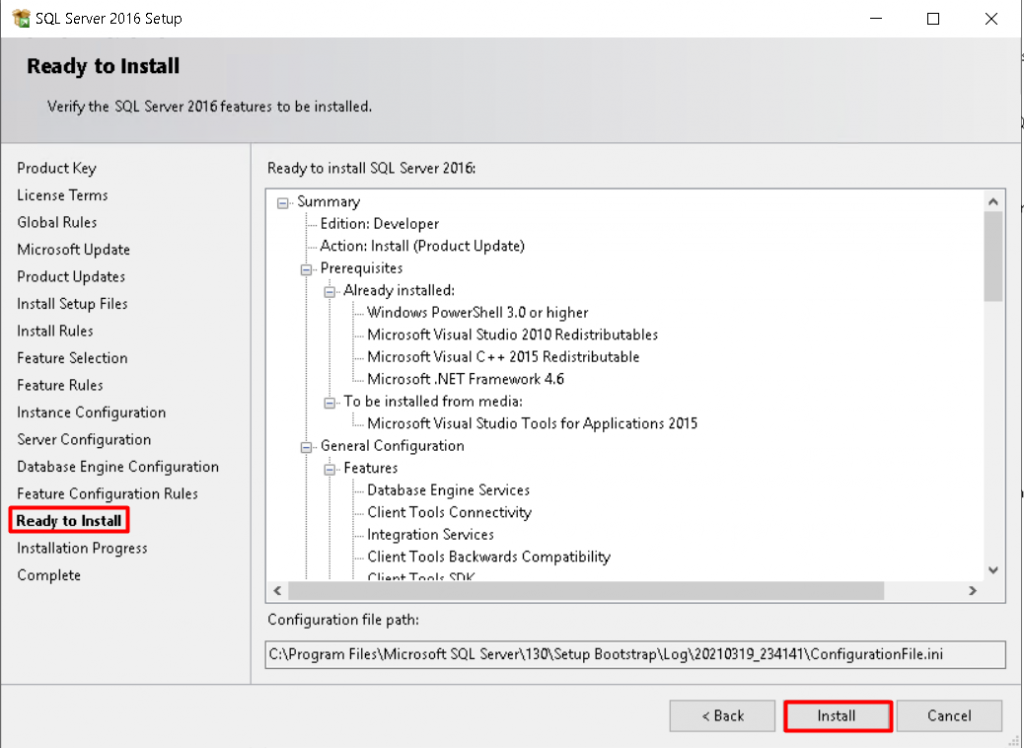
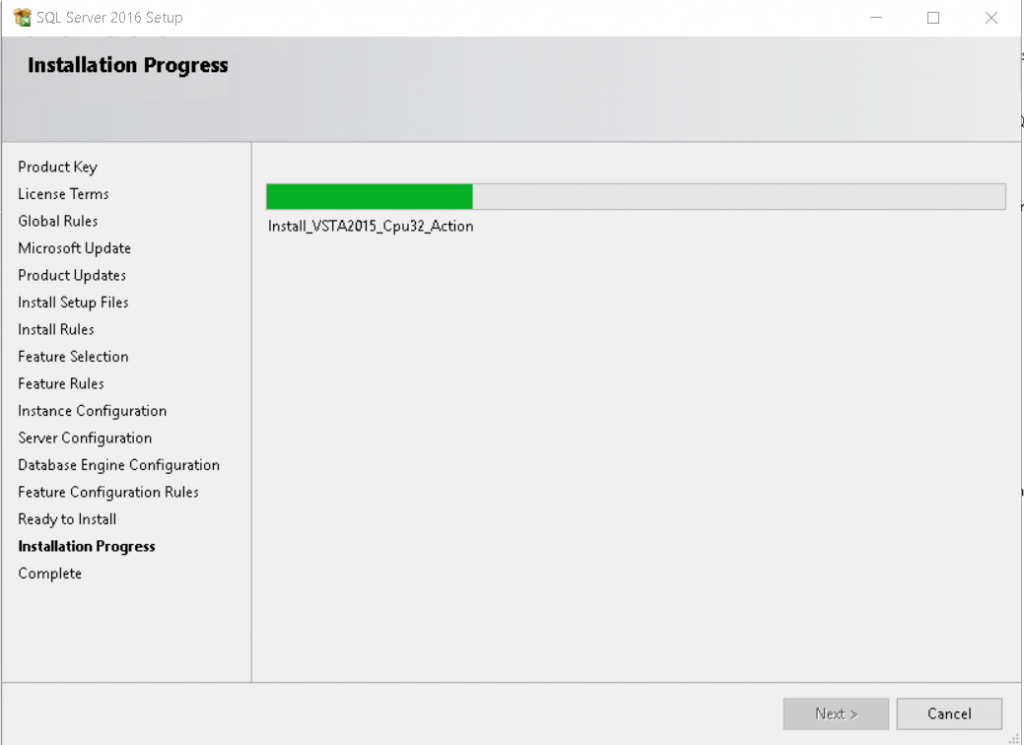
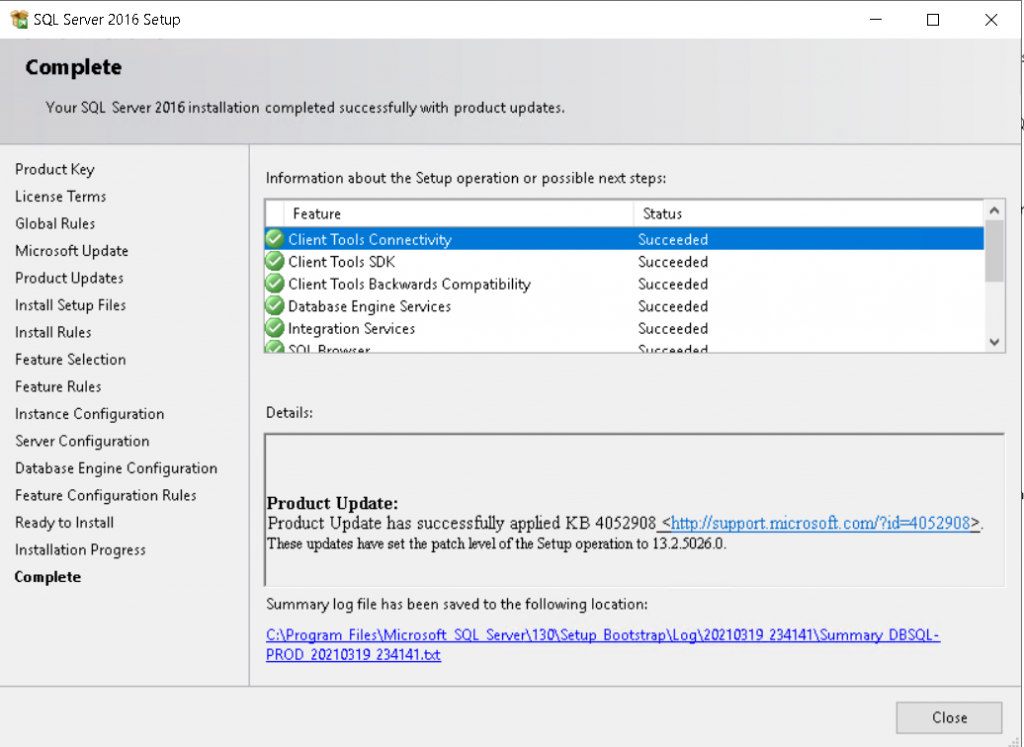
No próximo post prosseguirei com as configurações.